Přenášení souborů mezi Androidem a Windows 11 přes Bluetooth

Návod, jak odesílat nebo přijímat soubory mezi zařízením Microsoft Windows 10 a Android zařízením pomocí Bluetooth souborového přenosu
Když nainstalujete nový program, váš počítač se systémem Windows 10 automaticky vytvoří nový adresář programu. Výchozí umístění pro nové programy je C:\Program Files, pokud počítač nenařídíte jinak. Někdy se však Windows 10 nemusí podařit vytvořit adresář pro program, který se pokoušíte nainstalovat. Když nastane tento problém, obvykle se na obrazovce objeví následující chybová zpráva: „Při pokusu o vytvoření adresáře došlo k chybě. Podívejme se, jak můžete tento problém vyřešit.
Při instalaci nových programů v systému Windows 10 se ujistěte, že používáte účet správce. Účty hostů nebo místních uživatelů nemusí mít potřebná oprávnění k instalaci nových aplikací a programů.
Pokud již používáte účet správce, zkuste vytvořit nový účet místního správce. Možná je váš aktuální profil poškozen.
Přejděte do Nastavení , klikněte na Účty a vyberte Rodina a další uživatelé .
Klikněte na Přidat někoho dalšího do tohoto počítače .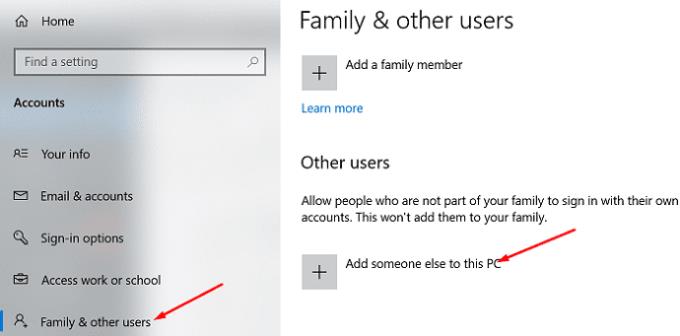
Vyberte „Nemám přihlašovací údaje této osoby“ a poté „Přidat uživatele bez účtu Microsoft“.
Postupujte podle zbývajících pokynů na obrazovce a vytvořte nový účet.
Poté se vraťte do Rodina a další uživatelé a vyberte nový účet.
Klikněte na Změnit typ účtu .
Přejděte na Typ účtu a vyberte Správce .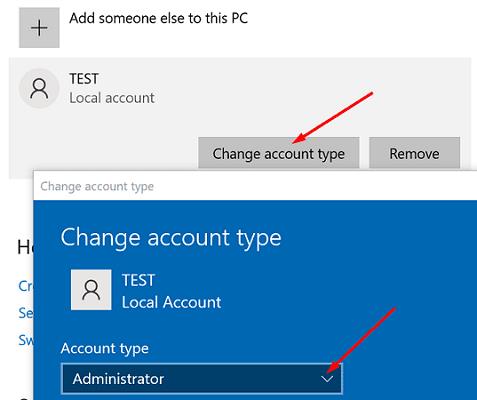
Uložte změny a přihlaste se pomocí nového účtu správce.
Zkontrolujte, zda můžete vytvořit adresář programu pomocí nového účtu místního správce.
Zkontrolujte, zda problém nevyřeší vypnutí řízeného přístupu ke složce.
Přejděte na Zabezpečení systému Windows a vyberte Ochrana před viry a hrozbami .
Přejděte do Nastavení ochrany před viry a hrozbami a klikněte na Spravovat nastavení .
Přejděte dolů na Řízený přístup ke složce .
Poté klikněte na Spravovat řízený přístup ke složce .
Vypněte tuto možnost a zavřete Zabezpečení systému Windows.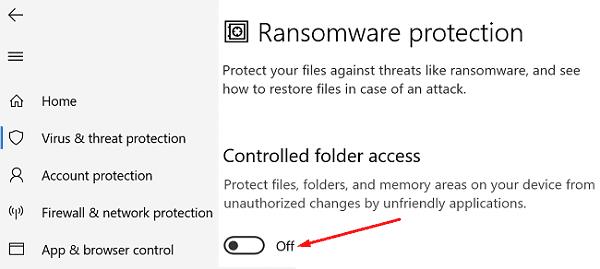
Zkontrolujte, zda nyní můžete nainstalovat problematický program.
Pokud systém Windows 10 stále dokáže vytvořit nový adresář pro program, který se pokoušíte nainstalovat, zcela vypněte antivirus .
Vraťte se do Zabezpečení systému Windows a vyberte Ochrana před viry a hrozbami.
Přejděte do nastavení ochrany před viry a hrozbami.
Vypněte možnost Rezidentní ochrana .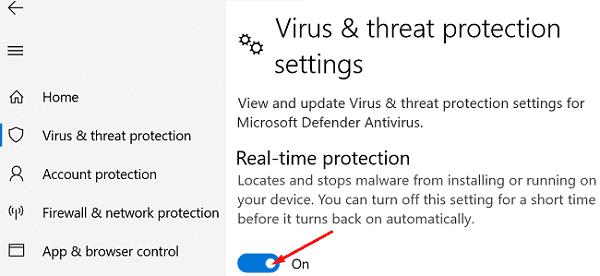
Potom vypněte firewall a zkuste to znovu.
Přejděte na Ovládací panely a vyberte Systém a zabezpečení .
Poté přejděte na Windows Defender Firewall .
Klikněte na Zapnout nebo vypnout bránu Windows Defender Firewall a vypněte bránu firewall.
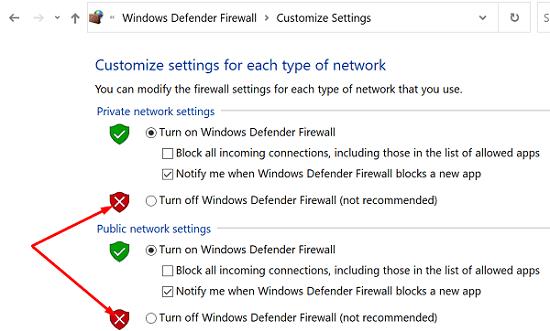
Někdy může váš antivirový program a brána firewall mylně identifikovat nový program jako hrozbu. Ujistěte se, že stahujete nové programy pouze z důvěryhodných zdrojů. Pokud si je stáhnete z neznámých webových stránek třetích stran, je pravděpodobné, že vaše bezpečnostní nástroje blokují programy správně.
Pokud váš počítač se systémem Windows 10 říká, že při vytváření adresáře došlo k chybě, použijte účet správce. Poté přejděte do Nastavení zabezpečení systému Windows a vypněte řízený přístup ke složce. Pokud problém přetrvává, vypněte antivirus a bránu firewall a nainstalujte problematický program znovu. Klikněte na komentáře níže a dejte nám vědět, zda se vám podařilo tento problém vyřešit.
Návod, jak odesílat nebo přijímat soubory mezi zařízením Microsoft Windows 10 a Android zařízením pomocí Bluetooth souborového přenosu
Jak povolit nebo zakázat funkci ochrany souborů systému Microsoft Windows pomocí registru a dalších metod pro Windows 10 a 11.
Tento návod vám ukáže, jak změnit nastavení UAC v systému Microsoft Windows.
Pokud nemůžete změnit nastavení myši ve Windows 10, aktualizujte nebo přeinstalujte ovladače myši. Nebo spusťte řešitel problémů s hardwarem a zařízeními.
Pokud vidíte chybu „Online Troubleshooting Service je zakázána“ při používání jakéhokoli diagnostického nástroje ve Windows, přečtěte si tento článek nyní!
Chcete-li vymazat soubory cookie v prohlížeči Microsoft Edge, otevřete Nastavení a odstraňte soubory cookie ze stránky Všechny soubory cookie a data webu. Zde je postup.
Všechny informace o tom, jak snadno a rychle odinstalovat aplikace nebo programy ve Windows 10. Uvolněte místo na vašem PC.
Když pracujete mimo svůj stůl, můžete získat přístup k počítači pomocí Připojení ke vzdálené ploše systému Windows. Naučte se, jak správně povolit připojení ke vzdálené ploše v systému Windows 10.
Podívejte se, jak efektivně uvolnit místo na disku ve Windows 10 pomocí těchto 15 osvědčených metod. Klíčové tipy pro optimalizaci úložiště pro počítače. Využijte náš návod a získejte zpět cenné gigabajty.
Jak nastavit spřažení procesoru ve Windows 10 pro optimalizaci výkonu a efektivitu.
Udržujte svůj počítač rychlý a spolehlivý tím, že se naučíte kontrolovat stav počítače pomocí aplikace Microsoft PC Health Check a dvou dalších nástrojů Windows.
Důležitý průvodce vytvořením a změnou velikosti oddílů na Windows 10 pro zlepšení správy pevného disku.
Naučte se, jak spravovat své přihlašovací údaje k webům, aplikacím a sítím pomocí Správce pověření ve Windows 10, což je nejlepší způsob, jak uchovávat bezpečná hesla.
Pokud vás trápí chyba Critical Process Died, měli byste si přečíst tuto příručku a opravit chybu Critical_Process_Died ve Windows 10.
Jak se přihlásit jako správce v systému Windows 11 a Windows 10 a spravovat přístupová oprávnění. Obsahuje krok za krokem návody a tipy.
Objevilo se na obrazovce oznámení „Vaše organizace spravuje aktualizace na tomto počítači“? Zde je návod, jak se této zprávy zbavit se špičkovými řešeními.
Jak získat pomoc ve Windows 10 je důležitá otázka a zde najdete užitečné způsoby, jak najít odpovědi na své dotazy týkající se Microsoft Windows 10.
Síťový adaptér v operačním systému Windows 10 je klíčové zařízení, které zajišťuje stabilní síťová připojení. Článek poskytuje efektivní řešení, jak opravit chybějící síťový adaptér.
Zde je kompletní průvodce o obnovovacím disku pro Windows 10, včetně kroků pro vytvoření a obnovení systému.
Kód chyby: 0x80070035 a Síťová cesta nebyla nalezena se vyskytují z mnoha důvodů. Tato příručka obsahuje tolik metod, jak opravit chybu 0x80070035 ve Windows 10.
V systému Windows je někdy také nutné obnovit výchozí nastavení zabezpečení systému Windows, abyste opravili chyby připojení, přestali fungovat nebo se jednoduše chtěli vrátit do původního stavu...
Pokud vás zajímá, jak připnout libovolné okno tak, aby bylo vždy nad ostatními okny (vždy nahoře), přečtěte si hned tento článek!
Nesplňuje rychlost internetu ve vaší domácí Wi-Fi síti vaše očekávání? Existuje relativně levné a jednoduché řešení tohoto problému: adaptér Powerline.
Chyby související s diskem vašeho počítače mohou zabránit správnému spuštění systému a omezit přístup k souborům a aplikacím.
Pokud chcete vytvořit soukromý cloud pro sdílení a přenos velkých souborů bez jakýchkoli omezení, můžete si v počítači se systémem Windows 10 vytvořit FTP server (File Transfer Protocol Server).
Google DNS 8.8.8.8 8.8.4.4 je jeden z DNS, který si vybírá mnoho uživatelů, zejména pro zvýšení rychlosti přístupu k síti nebo přístup k zablokovanému Facebooku.
Jakmile si vložíte své seznamy úkolů do panelu widgetů ve Windows 11, začnou se vám zobrazovat každé ráno – a najednou už je není tak snadné ignorovat.
Když jste si poprvé koupili počítač, nabootoval během několika sekund a běžel jako sen. Ale věci se časem změnily.
Kód chyby 0x80004005 je typ neznámé chyby systému Windows, jejíž příčina souvisí s řadou různých problémů.
Pokud hledáte způsob, jak skrýt soubory ve Windows 11 bez softwaru, postupujte podle níže uvedených pokynů.



























